Koppel de printer van de computer los en sluit het platte, rechthoekige uiteinde van de USB-kabel aan op de USB-poort van de router.
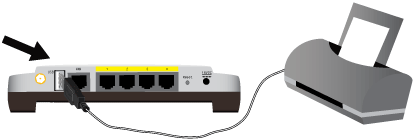
Er kan een USB-printer met de router worden verbonden en als netwerkprinter worden gebruikt als u een besturingssysteem gebruikt dat ondersteuning voor een Internet Printing Protocol (IPP)-printer biedt. In Windows XP en 2000 is ondersteuning voor deze functie ingebouwd.
Opmerking: ga als de printer reeds is geïnstalleerd op alle computers die er gebruik van maken wanneer deze met het netwerk is verbonden naar stap twee: gegevens van de printserver ophalen.
Voordat u uw printer op de printserver aansluit, dient u de stuurprogramma's van de fabrikant van de printer op elke computer te installeren die van de printer gebruik maakt.
Sluit uw USB-printer aan op een van de USB-poorten van uw computer.
Installeer de printer door de installatie-instructies die met de printer zijn meegeleverd op te volgen.
Druk een testpagina af om te controleren of de printer juist functioneert.
Schakel de printer uit.
Koppel de printer van de computer los en sluit het platte, rechthoekige uiteinde van de USB-kabel aan op de USB-poort van de router.
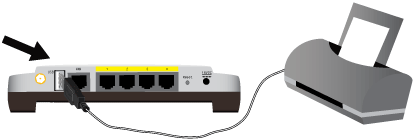
Steek de stekker van de printer in het stopcontact en zet de printer aan.
Start een webbrowser. Voer op de locatie- of adresregel 192.168.2.1 in en druk op ENTER.
Opmerking: als u het IP-adres van uw router hebt aangepast, dient u het nieuwe IP-adres in plaats van 192.168.2.1 in te voeren.
Voer als het venster voor gebruikersnaam en wachtwoord verschijnt de gebruikersnaam en het wachtwoord dat u hebt aangemaakt in. Klik op OK om de setuppagina van de router te laden.
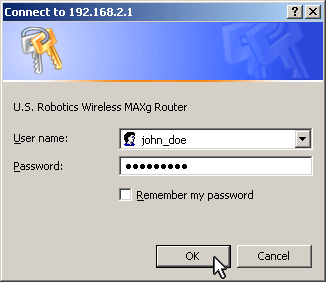
Opmerking: de eerste keer dat u verbinding met de configuratiepagina's van de router maakt, wordt u niet gevraagd om u aan te melden. Tijdens de installatieprocedure maakt u een gebruikersnaam en een wachtwoord aan waarmee u zich bij de router kunt aanmelden. Gebruik deze gebruikersnaam en dit wachtwoord wanneer u zich bij de router wilt aanmelden. De gebruikersnaam en het wachtwoord zijn hoofdlettergevoelig.
Zoek op de pagina Status (Status) in het gedeelte Device (Apparaat) naar Printer status (Printerstatus) en Printer location (Printerlocatie).

Noteer het adres dat in het veld Printer location (Printerlocatie) staat. U hebt dit adres nodig om de printer in te stellen op alle computers die op uw netwerk zijn aangesloten en die u toegang tot de printer wilt geven.
Opmerking: u dient deze procedure op elke computer op uw netwerk uit te voeren om afdrukken via de printserver op de router mogelijk te maken.
Gebruikers van Windows XP: klik in Windows op Start > Printers en faxapparaten.
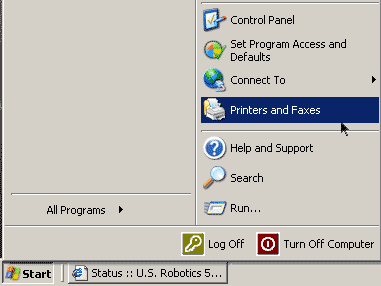
Gebruikers van Windows 2000: klik in Windows op Start> Instellingen > Printers.
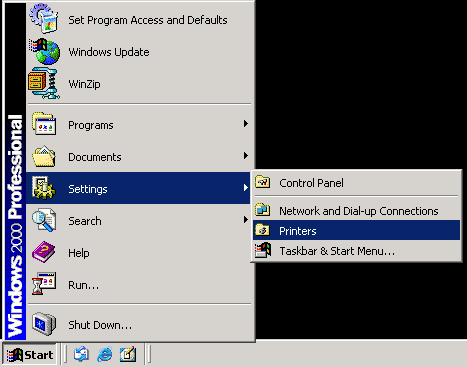
Klik op Printer toevoegen.
Windows XP:
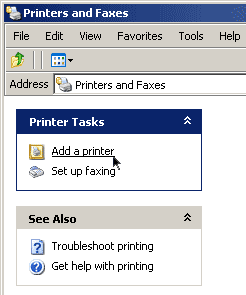
Windows 2000:
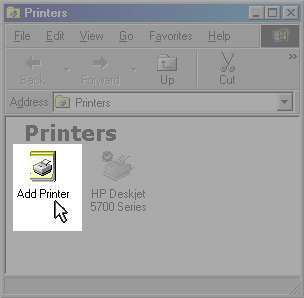
De wizard Printer toevoegen wordt opgestart. Klik op Volgende.

Selecteer het keuzerondje Een netwerkprinter of een printer aangesloten op een andere computer. Klik op Volgende.
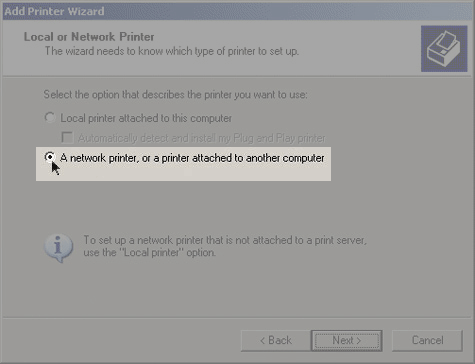
Selecteer Verbinding maken met een printer op het internet of op een thuis- of kantoornetwerk. Voer in het veld URL het adres voor de Printer location (Printerlocatie) die u tijdens stap 5 hebt genoteerd in. Klik op Volgende.

Opmerking: de URL-informatie is hoofdlettergevoelig en dient precies zo te worden ingevoerd als deze wordt weergegeven in het gedeelte Printer location (Printerlocatie) op de pagina Status (Status) van de router. Als u het IP-adres van uw router hebt gewijzigd, dient u in plaats van 192.168.2.1 het IP-adres van uw router te gebruiken.
Selecteer de fabrikant en het model van uw printer. Klik op OK.
Opmerking: als uw printer niet in de lijst staat, dient u stap één: een lokale printer installeren opnieuw uit te voeren.

Klik op Ja als u wordt gevraagd of u de printer wilt instellen als standaard printer. Desgewenst kunt u vervolgens een testpagina afdrukken.

Ten slotte worden de gegevens van uw printer weergegeven. Klik op Voltooien om de installatieprocedure te voltooien.

Druk als u dit tijdens de vorige stap niet hebt gedaan nu een testpagina af om te controleren of de printer juist op het netwerk is aangesloten.
Gebruikers van Windows XP: klik in Windows op Start > Printers en faxapparaten.
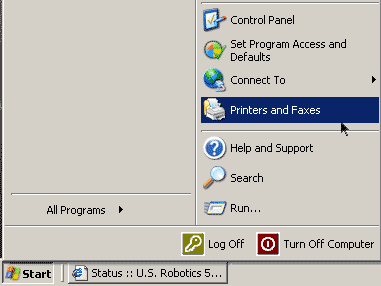
Gebruikers van Windows 2000: klik in Windows op Start> Instellingen > Printers.
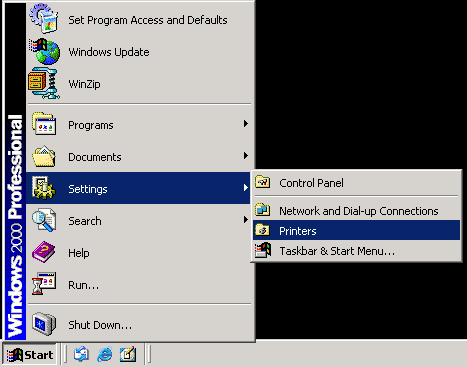
Klik met de rechtermuisknop op uw printer en selecteer Eigenschappen.

Klik op Testpagina afdrukken.
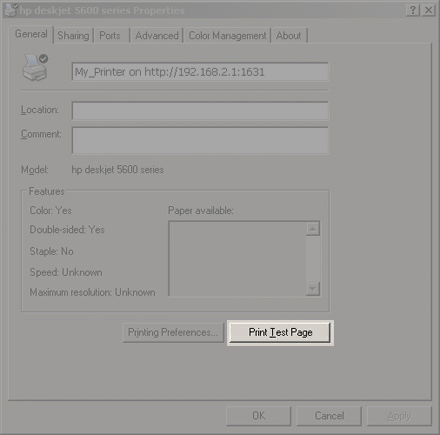
Opmerking: als het niet lukt om de testpagina af te drukken, dient u Ik kan in Windows Vista, XP of 2000 niet afdrukken op een netwerkprinter die op mijn router is aangesloten in het gedeelte Problemen oplossen van deze gids te raadplegen voor aanvullende informatie.